Android的虚拟助手Google Assistant是许多现代智能手机的内置功能。对于那些喜欢语音命令和个性化帮助的人来说,这是一个欢迎的便利。但是,如果Google助手不是您喝茶怎么办?也许您想节省电池寿命,或者您只想在没有这个虚拟伴侣的情况下操作设备。在本教程中,我们将引导您完成禁用Google Assistant的简单过程,从而使您完全控制您的Android体验。无论是关闭“ Hey Google”语音命令,还是完全关闭Google Assistant,我们的分步说明都可以覆盖。
是否想在您的Android设备上禁用Google Assistant?这是一个直接的过程,仅需要几次水龙头。这是这样做的方法:
打开Google应用程序
查找Google App:在主屏幕或应用程序抽屉中找到Google应用程序,然后点击打开它。
访问更多选项:打开后,点击最高角落的“更多”图标,通常由配置文件代表。
选择“设置”:从扩展的菜单中点击“设置”。
Google App>设置
导航到Google Assistant设置
点击“ Google Assistant”:这将带您进入Google Assistant首选项,其中有各种自定义选项。
转到“常规”选项卡:向下滚动并点击“常规”选项卡。
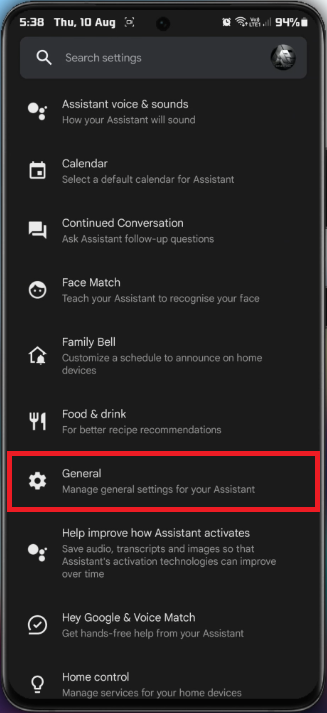
Windows项目设置
关闭Google Assistant
找到切换开关:查找标有“ Google Assistant”的切换开关。
滑到“关闭”:只需将其滑到“关闭”位置。
确认您的决定:点击“关闭”以确认,您就完成了!
通过遵循这些简单的步骤,您可以轻松地关闭Android设备上的Google Assistant,并根据自己的喜好自定义其行为。无论您是要节省电池寿命还是只想不使用此功能,现在电源就掌握在手中。
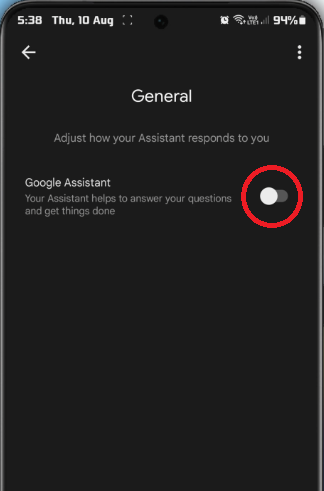
Google常规设置> Google Assistant
禁用语音匹配功能
即使关闭了Google助手,一些用户也可能会发现它仍然响应语音命令。为了获得完全控制并确保对您的声音没有反应,请按照以下其他步骤进行操作:
导航到“语音匹配”设置
返回“助手”标签:返回Google Assistans首选项中的“助手”选项卡。
点击“语音匹配”:这将导致您进入控制语音激活的设置。
关闭“嘿Google”功能
查找“ Hey Google”切换开关:查找控制“ Hey Google”语音命令的切换开关。
滑到“关闭”:只需将开关滑到“关闭”位置即可禁用语音匹配功能。
现在,Google Assistant不会对语音命令做出反应,并且您可以完全控制是否使用其功能或使其禁用它。通过遵循这些简单的步骤,您可以确保Google助手根据您在Android设备上的确切偏好行动。
如何在Android设备上关闭Google Assistant?您可以通过打开Google应用程序,点击“更多”,然后“设置”,然后切换“ Google Assistant”切换到“关闭”,从而关闭Google Assistant。详细信息在文章中提供。
如果Google助手在关闭后仍会做出回应怎么办?如果Google Assistant仍然响应语音命令,则可以在“语音匹配”设置中禁用“ Hey Google”功能。请按照上面的指南了解如何。
我可以自定义Google Assistant的其他方面吗?是的,在“ Google Assistant”偏好中,您可以配置各个方面,例如语音匹配和一般设置,使您可以完全控制其行为。
关闭Google Assistant会影响我的Android设备上的其他Google服务吗?不,关闭Google助手只会禁用助手的功能。设备上的其他Google服务将不受影响。
将其关闭后,我可以重新启用Google Assistant吗?绝对地!您可以随时按照相同的步骤重新启用Google Assistant,并将切换切换回“ Google Assistant”设置中的“ ON”位置。

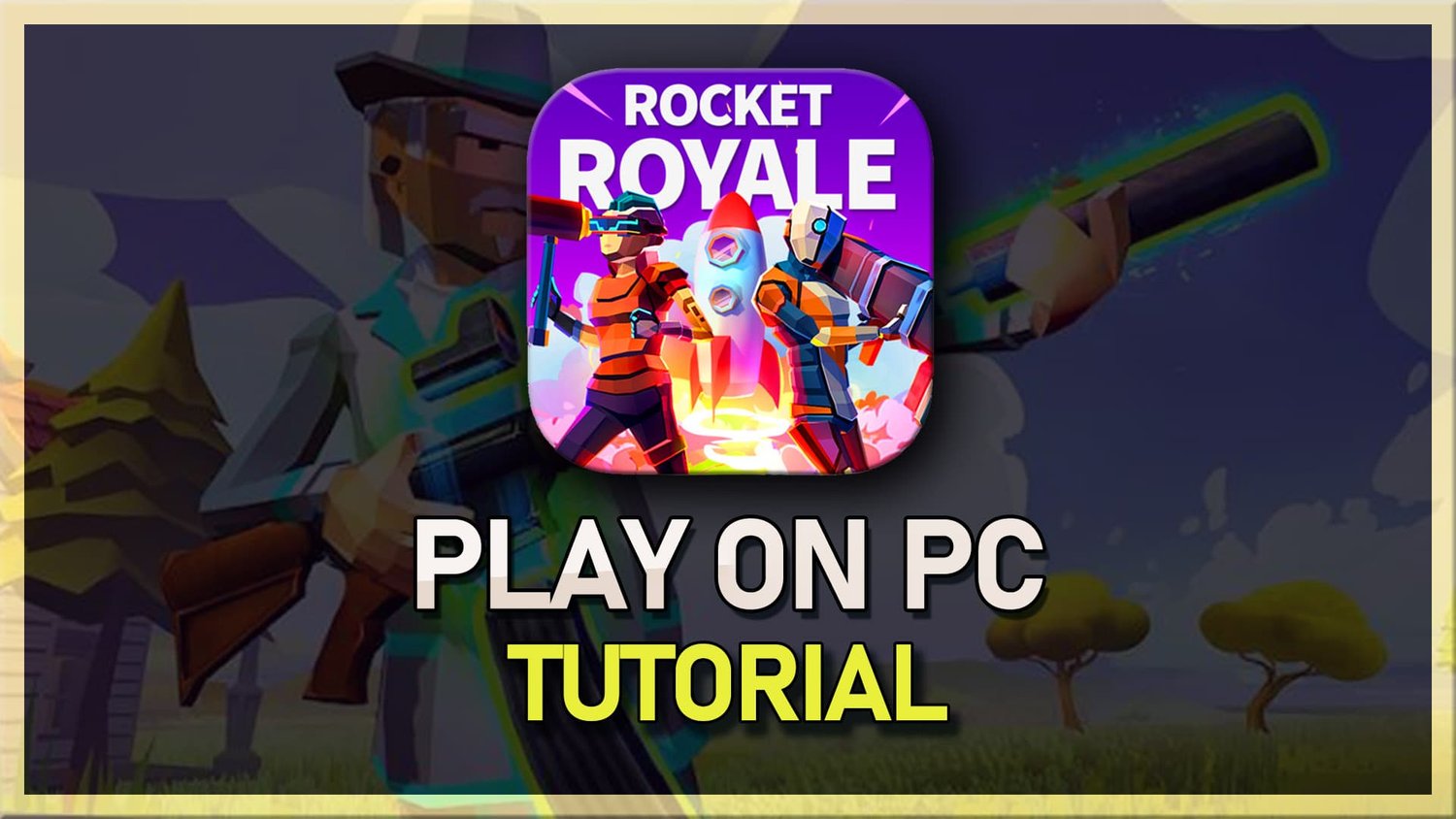
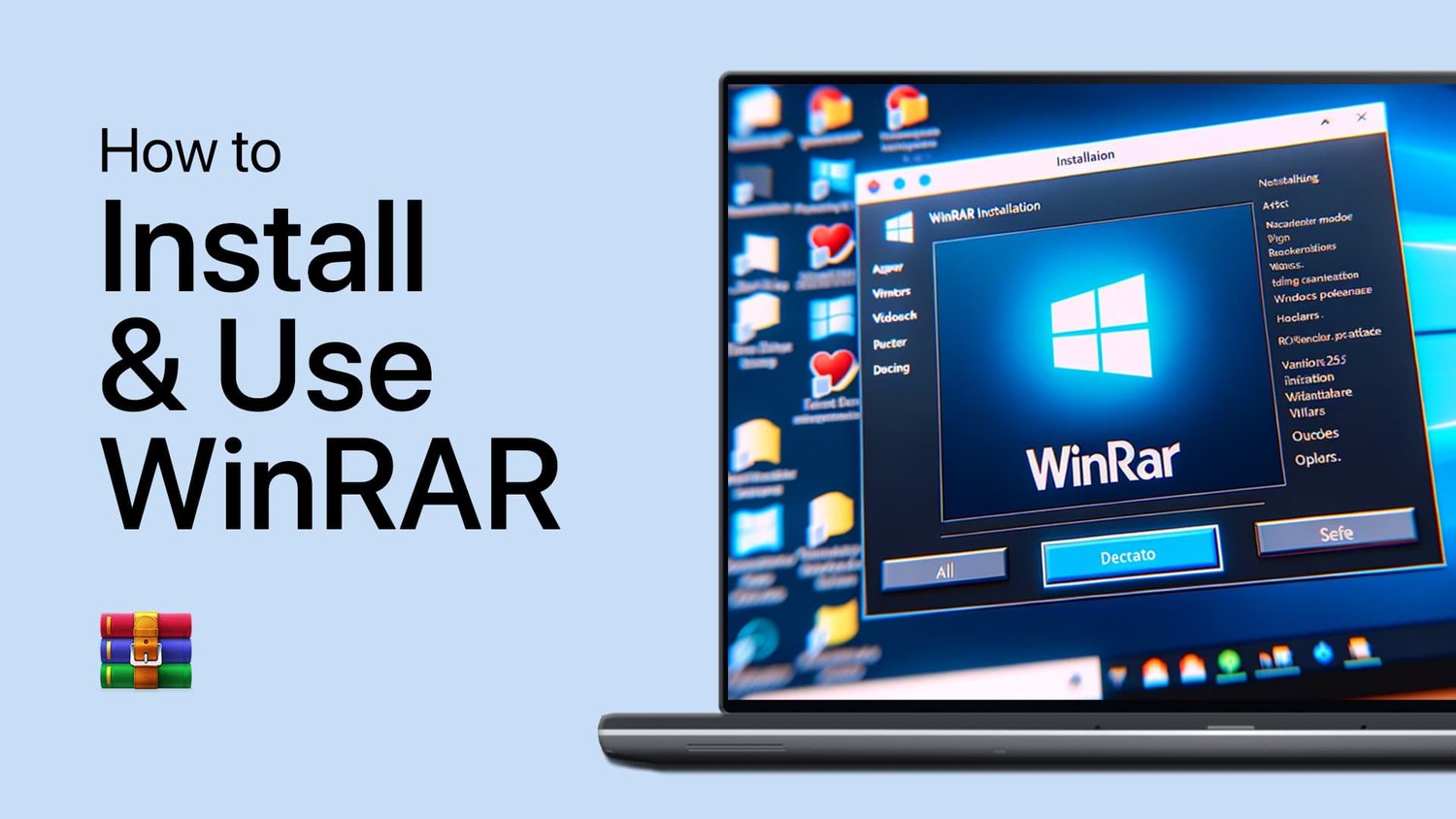

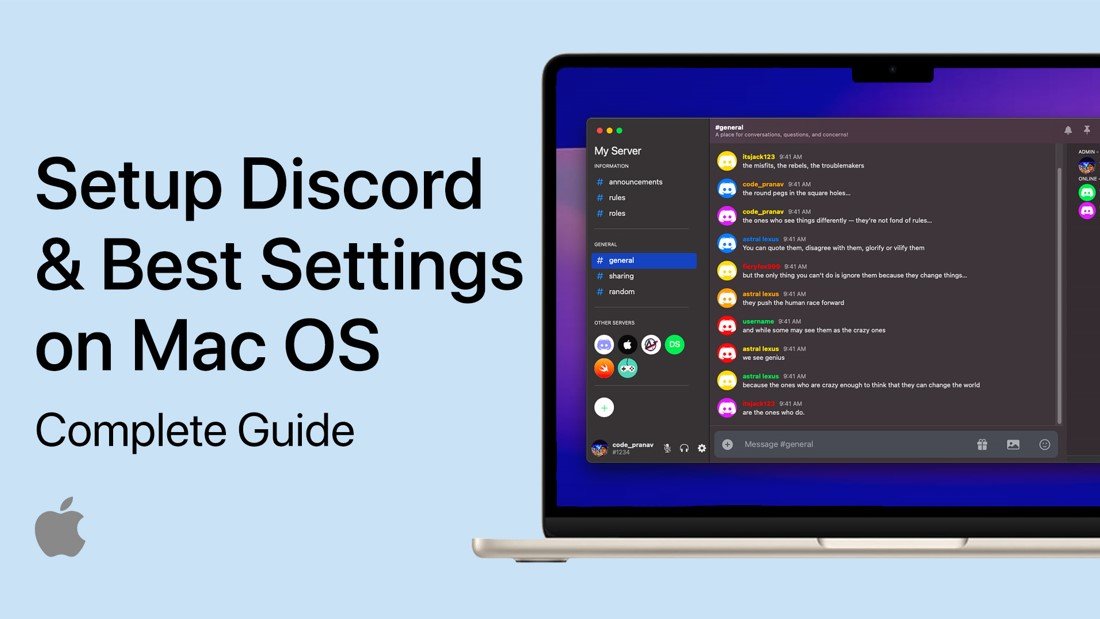
![如何在AppleID.Apple.com上重置密码[最新]](https://pfrlju.com/tech/avilas/wp-content/uploads/cache/2025/04/appleid-apple-com-reset-password.jpg)
![如何修复iPhone继续重新启动[最新]](https://pfrlju.com/tech/avilas/wp-content/uploads/cache/2025/04/1745303727_360_iphone-keeps-restarting.jpg)